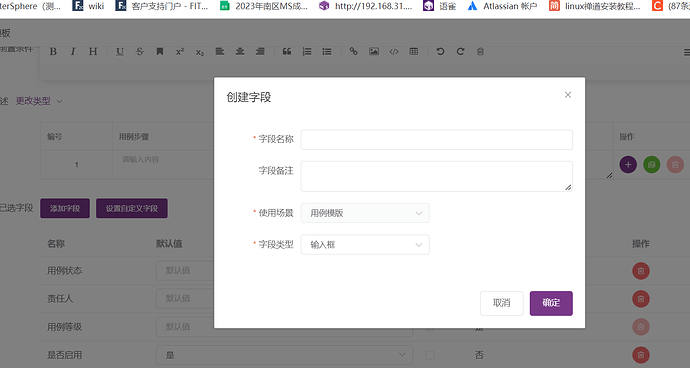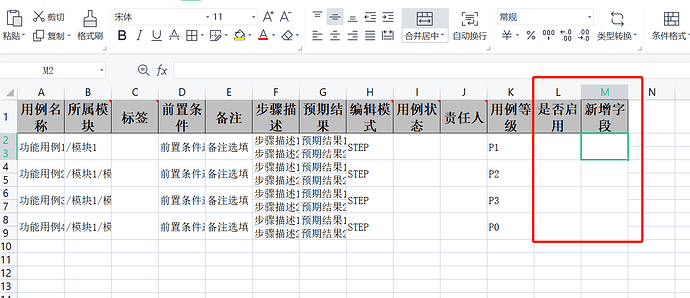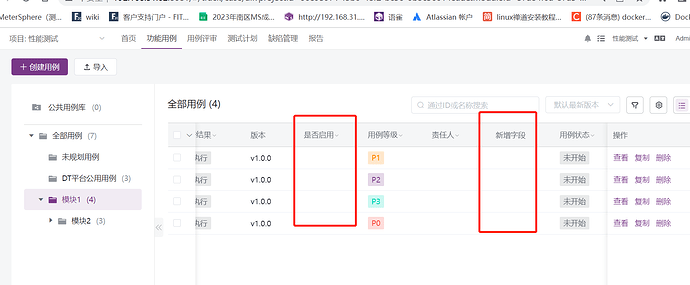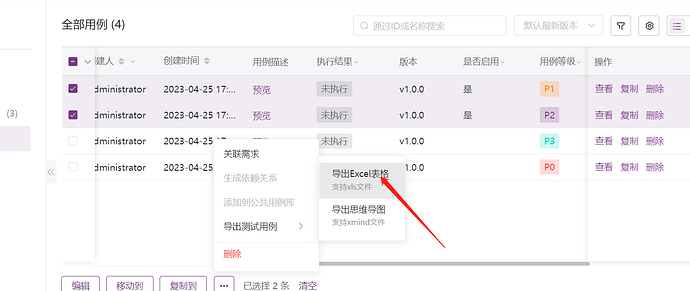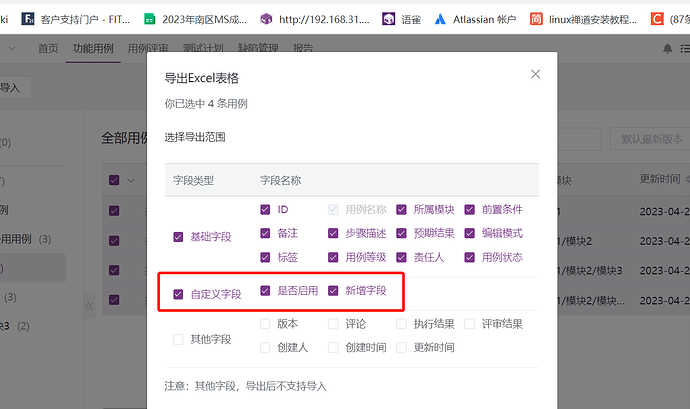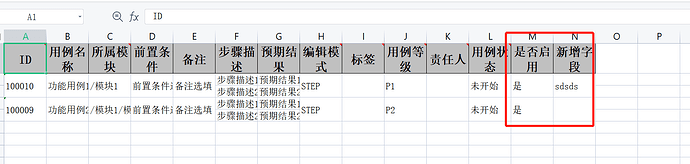在我们实际的项目开发过程中,有许多复杂的业务场景,为了方便测试人员对于测试用例的编写,MeterSphere用例模板中支持自定义字段导入、导出。以下是导入、导出使用分享:
导入:
首先在【项目设置】的用例模板中编辑用例模板,添加需要的自定义字段并保存。
个别字段说明:
1)【使用场景】:设置定义的字段使用于具体的模板中。
2)【字段类型】:系统提供多种字段类型可供选择,根据不同字段类型,系统自动控制字段的显示、设置和属性等。字段支持的类型有输入框、文本框、下来选择框(单选&多选)、日期时间器、数值等等类型。
然后点击功能用例【导入】下载导入模板
打开导入模板可以看到新增自定义字段,编辑好用例用例内容后导入。
导入成功,可以在用例列表上看到新增的自定义字段
导出
选择好需要导出的用例,点击导出Excel表格
在弹窗中勾选需要导出的自定义字段,最后导出
在导出的表格中可以看到新增的自定义字段